Bien que la version officielle de Lightroom 4 ne soit pas encore sortie, je me sens à l'aise de souligner un changement qui ne manquera pas d'être apporté au produit final; la possibilité de modifier la balance des blancs tout en utilisant le filtre dégradé ou le pinceau de réglage. J'attendais cette fonctionnalité depuis un moment pour aider à équilibrer les scènes avec deux sources de lumière différentes. Jusqu'à présent, il était plus facile (au moins dans Lightroom et non dans Photoshop) de tendre vers une dominante bleue, par exemple en choisissant une source de lumière tungstène ou fluorescente et en reculant progressivement le bleu en modifiant la saturation du bleu. Les résultats étaient au mieux marginaux et j'allais quand même souvent dans Photoshop pour terminer le travail.
Avec l'introduction de cette capacité (ainsi que la possibilité de modifier le moiré, le bruit et la netteté pour la zone masquée), un nouveau niveau de contrôle et d'équilibre est le bienvenu. Souvent, les changements que je recherche sont larges et peuvent être peints avec le filtre dégradé et si un nettoyage plus précis est nécessaire, le pinceau de réglage a les mêmes commandes. Laissez-moi vous montrer comment cela fonctionne dans la pratique.
Je vais commencer par cette image d'un dîner romantique sur la plage devant Velas Vallarta à Puerto Vallarta, au Mexique, prise hier soir. (Cliquez sur les images pour des versions plus grandes.) Cette photo a été prise avec un objectif Canon 7D et Canon EF 10-22 mm. Les paramètres étaient ISO 100, 10 mm, f/10 et 1/40e de seconde. J'ai utilisé un filtre Singh-Ray Daryl Benson ND-3 Reverse Gradient pour contrôler la luminosité du soleil.
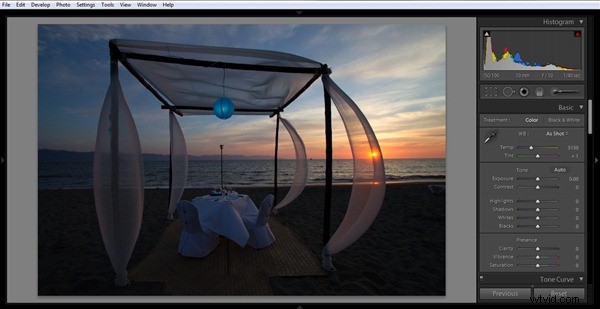
La balance des blancs, choisie par l'appareil photo au moment de la prise de vue est de 5150, ce qui fonctionne bien pour le ciel et le soleil au coucher. Je veux conserver cet aspect et cette coloration. Mais les chaises et la nappe montrent une teinte évidente de la lumière de l'ombre projetée sur eux par la lumière du soleil réfléchie.
Ce que je fais ensuite est d'ouvrir l'outil Filtre dégradé et de choisir une transition de bas en haut qui couvre juste l'eau et s'estompe légèrement.
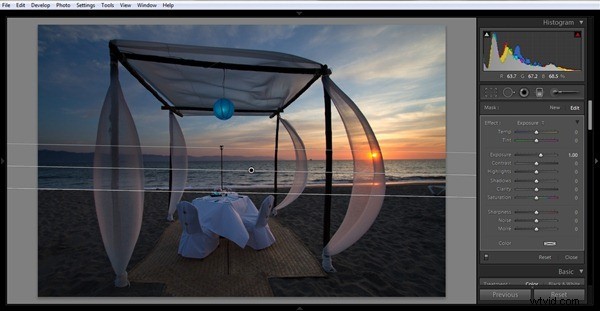
Ma valeur par défaut est définie pour augmenter l'exposition d'un arrêt et cela aide avec l'éclairage. Jusqu'ici tout va bien et j'aime l'équilibre. Maintenant, je commence à jouer avec la température de couleur. C'est le premier curseur à droite, intitulé "Temp". Je veux enlever la dominante bleue et trouver un bon médium. Je me contente de 81 pour la température, un glissement assez important vers le jaune (ou une température plus élevée sur l'échelle Kelvin).
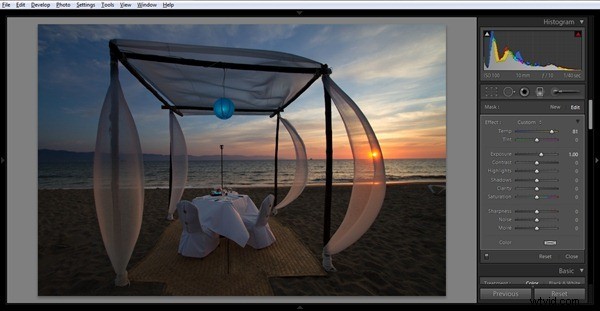
Ce que cela a fait, c'est réchauffer le premier plan et enlever une grande partie de la dominante bleue. La raison pour laquelle j'ai choisi cette voie et que je n'ai pas changé la température globale de l'image, c'est parce que je voulais préserver le bleu dans le ciel. Changer la température globale de l'image aurait supprimé le bleu, que je saturerai un peu plus tard pour correspondre à ce que j'ai vu ce soir-là.
De plus, la teinte est un peu trop magenta à mon goût. Je crée un deuxième dégradé étroitement rétréci jusqu'à la ligne entre le sable et la mer. Je fais cela parce que lorsque je change la teinte de mon dégradé d'origine, la mer devient trop verte. Avec ce deuxième recadrage, je n'ajuste la teinte qu'à -41 pour supprimer le magenta de la moitié inférieure.
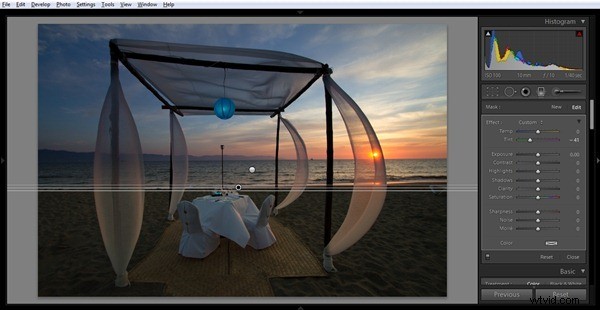
Une dernière étape dans ce domaine de la température et de la teinte. En raison de ce dégradé, les soies autour des poteaux ont un aspect bicolore; le haut est plus magenta et le bas est plus vert. Je veux équilibrer ça. Je passe donc au pinceau de réglage et, à l'aide de la fonction de masque automatique, je peins dans les moitiés inférieures des soies et ajuste la teinte à 32 pour équilibrer la scène.
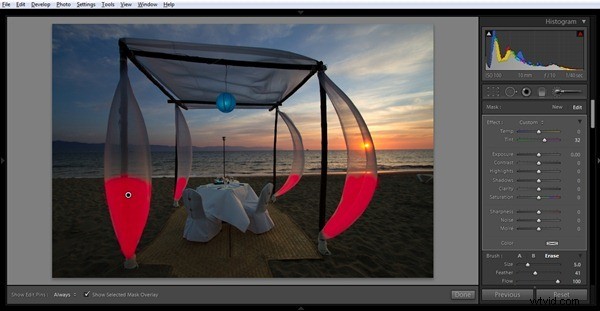
Avec quelques ajustements supplémentaires du ciel et de l'exposition globale, je termine avec le produit final :

Voici un autre exemple du coucher de soleil de la veille. Début :

Ajoutez un filtre dégradé et un peu d'exposition (le bleu dans l'eau est maintenant plus évident) :

Supprimez la dominante de couleur en ajustant Temp :

Image finale après plus d'ajustements :

C'est une raison de plus pour laquelle Lightroom 4 s'avère être une mise à niveau utile de Lightroom 3.
Avis de non-responsabilité :Bien que Velas Vallarta m'ait hébergé pour ce voyage à Puerto Vallarta, je conserve toujours un contrôle éditorial total sur ce que je publie et où. Avis de non-responsabilité supplémentaire :non, je n'ai pas pu dîner sur la plage dans ce cadre agréable, mais j'aurais bien aimé !
